4 单击“中心标记”旁边的箭头,然后单击“对分中心线”工具。
5 选择用来表示贯穿浮座的直孔的两条隐藏线。
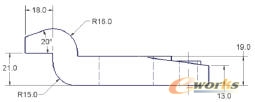
系统将添加对分中心线。
6 平移以显示右视图。
7 选择用来表示贯穿浮座的直孔的两条隐藏线。

系统将添加对分中心线。
添加工程图尺寸
添加工程图尺寸用于完成模型的描述。
练习: 添加工程图尺寸
1 平移以显示主视图。
2 单击“工程图标注”工具面板中的“通用尺寸”工具。
3 单击底边的右侧端点,然后单击浮座顶部的右侧端点。
4 将光标移动到右侧并在 13.0 和 19.0 竖直尺寸之间放置 16.0 尺寸,如下图所示:

5 平移以显示俯视图。
6 使用“通用尺寸”工具添加 13.0、45.0 和 40.0 水平尺寸,如下图所示:
注意 要在拖动时对齐尺寸,请将光标移动到现有尺寸并捕捉对齐点。将光标移回到所放置的尺寸。虚线表示对齐类推线。单击以放置尺寸。
7 使用“通用尺寸”工具添加 R21.0 半径尺寸,单击鼠标右键,然后选择“完成”。
8 将 16.0 尺寸拖动至一个可避免与延长线交叉的位置。

系统将添加工程图尺寸。